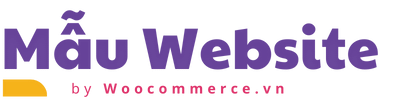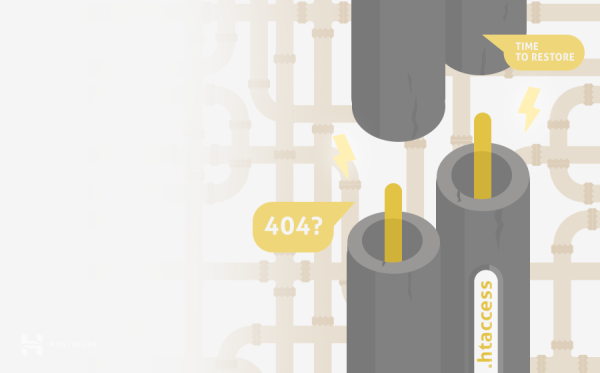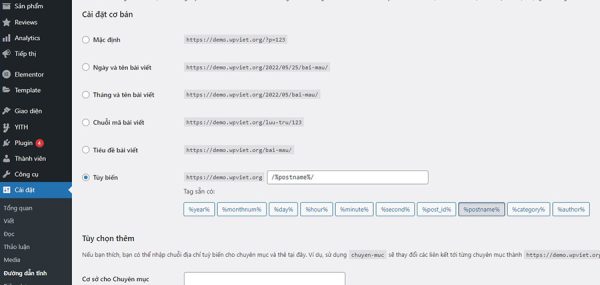Nếu bạn gặp trường hợp không thể xem nội dung trang web của mình, thì khách truy cập của bạn cũng vậy. Các liên kết bị hỏng và lỗi 404 có thể làm hỏng trải nghiệm người dùng và vị trí của bạn trong bảng xếp hạng SEO.
Trong bài viết này, mình sẽ hướng dẫn bạn cách sửa các URL chết này bằng cách tạo lại liên kết trong WordPress.
Tại sao cần tạo lại liên kết trong WordPress?
Hầu hết các URL trên trang web WordPress căn bản của bạn tồn tại vĩnh viễn và sẽ không gây ra bất kỳ sự cố nào.
Tuy nhiên, đôi khi bạn có thể nhấp vào liên kết và gặp lỗi 404. Bạn thậm chí có thể nhận được 404 khi cố gắng truy cập vào toàn bộ trang web WordPress của mình.
Điều này đôi khi xảy ra sau khi chuyển trang web WordPress của bạn sang máy chủ hoặc máy chủ mới. Nó cũng có thể xảy ra sau khi bạn cài đặt một plugin mới. Điều này là do một số plugin chỉnh sửa tệp .htaccess trên trang web của bạn mà bạn không biết. Điều này có thể ảnh hưởng đến trang web của bạn theo nhiều cách khác nhau, bao gồm cả việc làm hỏng URL của bạn.
Thông thường, việc tạo lại các liên kết cố định của bạn có thể là một giải pháp khắc phục nhanh chóng và dễ dàng cho những vấn đề đó. Chúng ta hãy xem làm thế nào để làm điều đó.
Cách tạo lại liên kết trong WordPress
Khi bạn tạo lại các liên kết của mình, bạn đang xây dựng lại và sửa chữa cấu trúc liên kết cố định của WordPress. Điều này nghe có vẻ phức tạp, nhưng đừng lo lắng. Bạn chỉ cần nhấp vào một nút và WordPress sẽ xử lý phần còn lại.
Để bắt đầu, hãy chuyển đến Cài đặt » Đường dẫn tĩnh từ menu quản trị WordPress của bạn.
Thao tác này sẽ đưa bạn đến trang Cài đặt đường dẫn tĩnh của WordPress. Tại đây, bạn sẽ thấy cấu trúc liên kết cố định mà bạn hiện đang sử dụng.
Để tạo lại liên kết cố định của bạn, chỉ cần cuộn xuống cuối trang và nhấp vào nút “Lưu thay đổi”, phần còn lại WordPress sẽ làm cho bạn.
Sau một lúc, bạn sẽ thấy một thông báo xác nhận rằng WordPress đã cập nhật cấu trúc liên kết cố định của bạn.
Để đảm bảo nó hoạt động, hãy truy cập trang web của bạn và thử nhấp vào một vài liên kết khác nhau.
Bạn vẫn thấy lỗi liên kết sau khi tạo lại?
Nếu bạn vẫn gặp lỗi 404, thì bạn có thể phải xóa bộ nhớ cache của trình duyệt đang dùng.
Nếu cách này không khắc phục được sự cố, thì nhớ lại về những gì bạn đã làm ngay trước khi bạn bắt đầu nhìn thấy các thông báo 404 này. Nếu bạn vừa cài đặt hoặc cập nhật một plugin, thì điều này có thể đã ảnh hưởng đến các liên kết của bạn. Bạn có thể thử tắt plugin này để xem liệu điều này có xóa được lỗi 404 hay không.
Nếu cách này không hiệu quả, thì bạn có thể thử hủy kích hoạt tất cả các plugin để xem liệu cách này có khắc phục được các liên kết bị hỏng của bạn hay không.
Đây là một bước hơi phức tạp, vì vậy, bạn cần đặt trang web của bạn vào chế độ bảo trì trước khi thực hiện nó.
Nếu việc hủy kích hoạt tất cả các plugin của bạn giải quyết được vấn đề, thì bạn sẽ biết rằng ít nhất một plugin đang ảnh hưởng đến các URL của bạn. Trong trường hợp này, hãy kích hoạt lại từng plugin riêng lẻ và sau đó kiểm tra sự ảnh hưởng sau mỗi plugin được kích hoạt.
Khi lỗi 404 xuất hiện lại, bạn đã tìm thấy plugin gây ra sự cố. Sau đó, bạn có thể xóa plugin này khỏi trang web của mình hoặc kiểm tra lại nó.